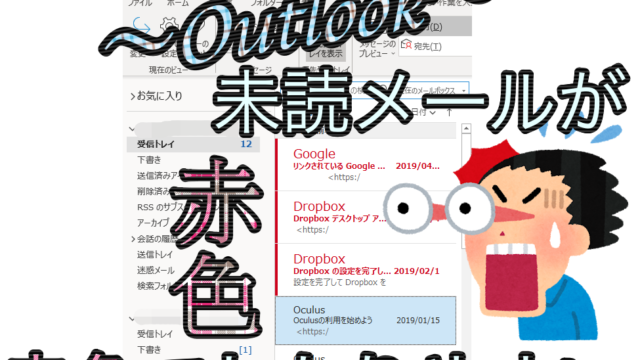Apple Watchを使い始めると
Apple WatchでWEB検索できたらなんて思いますよね。
けれどApp storeを見てもGoogleやSafariが見当たらない。
じゃあApple Watchで調べ物はできないんだ、、
いえ、ショートカットを使用すれば
Apple WatchでもWeb検索が可能になります。
ではその方法を解説していきます。
ショートカットって?
まずショートカットってなに?
と思ったあなたはこちらを見てください。

Apple WatchでWeb検索をする方法
まずはApple WatchでWebを開くためのショートカットを作成します。
この操作はiPhone上で行います。
1. ショートカットを作成する
まずはショートカットのアイコンをタップしましょう。
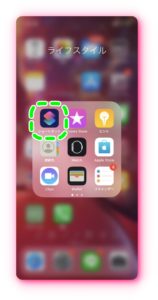
その後、「ショートカットを作成」マークを押しましょう。
または画面右上の「+」マークを押しましょう。
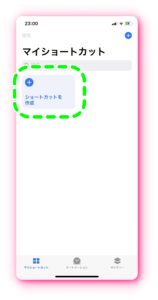
2. アクションを追加をタップ
画面が切り替わったら、
「⊕アクションを追加」とあるのでそれを押してください。
画面右のほうに水色のコンパスマークのWebとあります。
それをタップしましょう。
3. URLを選択
画面が変わったらいろんな項目が表示されます。
「Safari 」と書かれた項目の中に
「URLを開く」があります。
それを選択しましょう。
4. 検索したいブラウザのURLを入力する
ショートカットが作成されました。
今は「URL」とありますが、
ここにApple Watchで開きたいブラウザを入力します。
ブラウザとはGoogleやSafari、Yahooのことと思ってください。
今回はGoogleのURLを入力します。
URLとなっているところをタップして
「google.com」と入力します。
その後画面右上の「次へ」を押しましょう。
5. ショートカット名を入力
ここでは作成したショートカットに名前を入れます。
なんでもいいです。
ここに書いた名前をSiriで呼び出すこともできます。
名前が入力出来たら、画面右上の「完了」を押します。
今作成したショートカットが追加されていれば作成完了です。
試しにそのままそのショートカットをタップすると
googleが開きますよ。
次にApple Watchで作成したショートカットを開く方法を解説します。
Apple Watchでブラウザを開く
ここからはApple Watchでの操作になります。
iPhoneと同じアイコンをしたショートカットアイコンがあるのでそれをタップします。
すると先ほど作成したショートカットが表示されるので
それをタップしましょう。
するとGoogleが開きます。
これでWeb検索ができますね。
まとめ
最後までありがとうございます。
Apple Watchでいちいちショートカットを開かなくても
Siriに先ほど入力した名前を呼べば
ブラウザが開くようになります。
もしこの記事がよかったというあなたは
Twitterのフォローと何かあればDMまで!